Parfois, dans le système d'exploitation Windows, une chose étrange se produit avec une fenêtre d'un programme - son comportement est normal dans l'état minimisé et maximisé de l'écran, et dans une fenêtre de taille moyenne, l'application disparaît au-delà de la zone visible du filtrer. Il existe des moyens d'obtenir une fenêtre qui s'est déroulée à partir du bureau, et ils ne sont pas si difficiles.
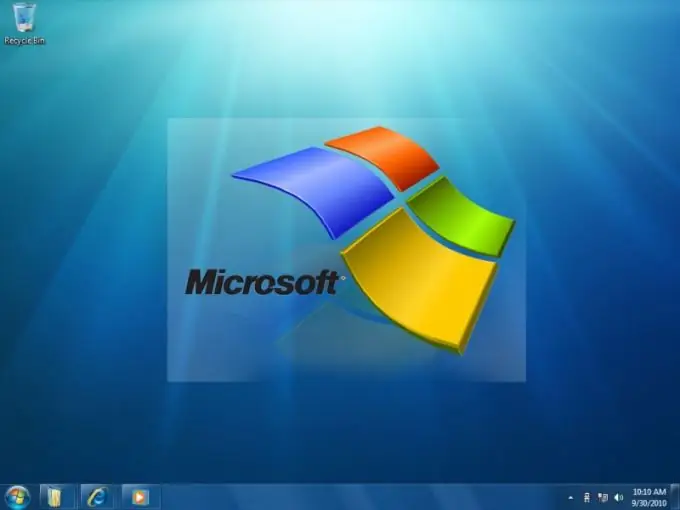
Nécessaire
Système d'exploitation Windows
Instructions
Étape 1
La première façon de récupérer un objet d'une zone invisible est de déléguer toutes les opérations manuelles de positionnement au système d'exploitation lui-même. Pour ce faire, ouvrez en plus de la fenêtre du problème au moins une autre fenêtre appartenant à n'importe quelle application - par exemple, démarrez "Explorer". Cliquez ensuite avec le bouton droit de la souris sur un espace vide de la barre des tâches pour afficher un menu contextuel. Demandez au système d'exploitation d'organiser les fenêtres ouvertes de l'une des manières répertoriées dans le menu - "Fenêtres en cascade", "Fenêtres empilées" ou "Afficher les fenêtres côte à côte". Après cela, le comportement de la fenêtre perdue reviendra à la normale.
Étape 2
Une autre façon consiste à utiliser le contrôle du clavier pour positionner la fenêtre. Après l'avoir allumé, il ne sera plus nécessaire d'atteindre avec le pointeur de la souris le titre de la fenêtre pour pouvoir la déplacer. Pour activer ce mode, appuyez sur la combinaison de "touches de raccourci" alt="Image" + "Espace" + "P". Utilisez ensuite les touches fléchées pour déplacer la fenêtre masquée vers la zone visible du bureau. Pour désactiver le mode de positionnement du clavier, cliquez n'importe où avec le bouton gauche de la souris.
Étape 3
La troisième façon consiste à étendre l'espace de bureau disponible. Cela peut être fait en augmentant la résolution de l'écran. Si vous utilisez les dernières versions de Windows 7 ou Vista, cliquez avec le bouton droit sur l'image d'arrière-plan sur le bureau et sélectionnez l'élément nommé « Résolution d'écran » dans le menu contextuel contextuel. Le système d'exploitation lancera l'une des applets "Panneau de configuration", où vous devrez ouvrir la liste déroulante "Résolution" et déplacer le curseur vers le haut, de préférence jusqu'à la marque la plus haute. Cliquez ensuite sur le bouton « Appliquer ». L'applet changera la résolution et démarrera une minuterie, après quoi le changement sera annulé. Dans le temps imparti, vous devez appuyer sur le bouton pour confirmer l'opération. Une fois que vous avez terminé, recherchez la fenêtre manquante, déplacez-la au centre de votre bureau et rétablissez la résolution de l'écran à sa valeur précédente.






